
Enviar e-mails é uma das atividades que muitas pessoas fazem com mais frequência no dia a dia. No entanto, nem sempre é possível estar na frente de um computador ou dispositivos móveis para enviar e-mails em um determinado momento; seja porque Estamos em um período de tempo diferente com os destinatários ou porque você não tem tempo livre para se dedicar a essa tarefa. Por esse motivo, o Gmail e o Outlook têm muitas ferramentas para agendar o envio de um e-mail.
Essas ferramentas já existem e hoje o Infobae mostrará as etapas para que os usuários possam agendar seus e-mails do Outlook ou Gmail para a hora e o dia em que forem necessários.
Como alternativa, essas etapas podem ser executadas a partir de um dispositivo iOS, iPadOS ou Android; bem como de um computador Mac ou Windows.
É assim que você pode agendar um e-mail do Outlook no Mac ou Windows
Em um mundo dominado pelo Gmail, às vezes você esquece que ainda existem muitos usuários que preferem os serviços do Outlook, a alternativa da Microsoft. Se você deseja agendar a entrega do seu e-mail no seu computador Mac ou Windows, você precisa seguir estas etapas simples:
- Abra o Outlook no seu computador.
- Toque em Nova mensagem para escrever um novo e-mail.
- Aqui, você deve escrever a mensagem e também o destinatário e o assunto que a conterá.
- Depois que tudo estiver pronto, você poderá programá-lo.
- Toque na seta para baixo ao lado da palavra Enviar, no botão azul.
- Clique em Enviar mais tarde.
- Na nova janela que aparece, você pode escolher uma das opções que o Outlook usa como padrão ou pode tocar em Hora personalizada e escolher aquela que melhor se adapte aos requisitos do usuário.
- Quando você tiver a hora e a data selecionadas, toque no botão Enviar.
- Pronto, o e-mail já está programado para ser enviado quando necessário.
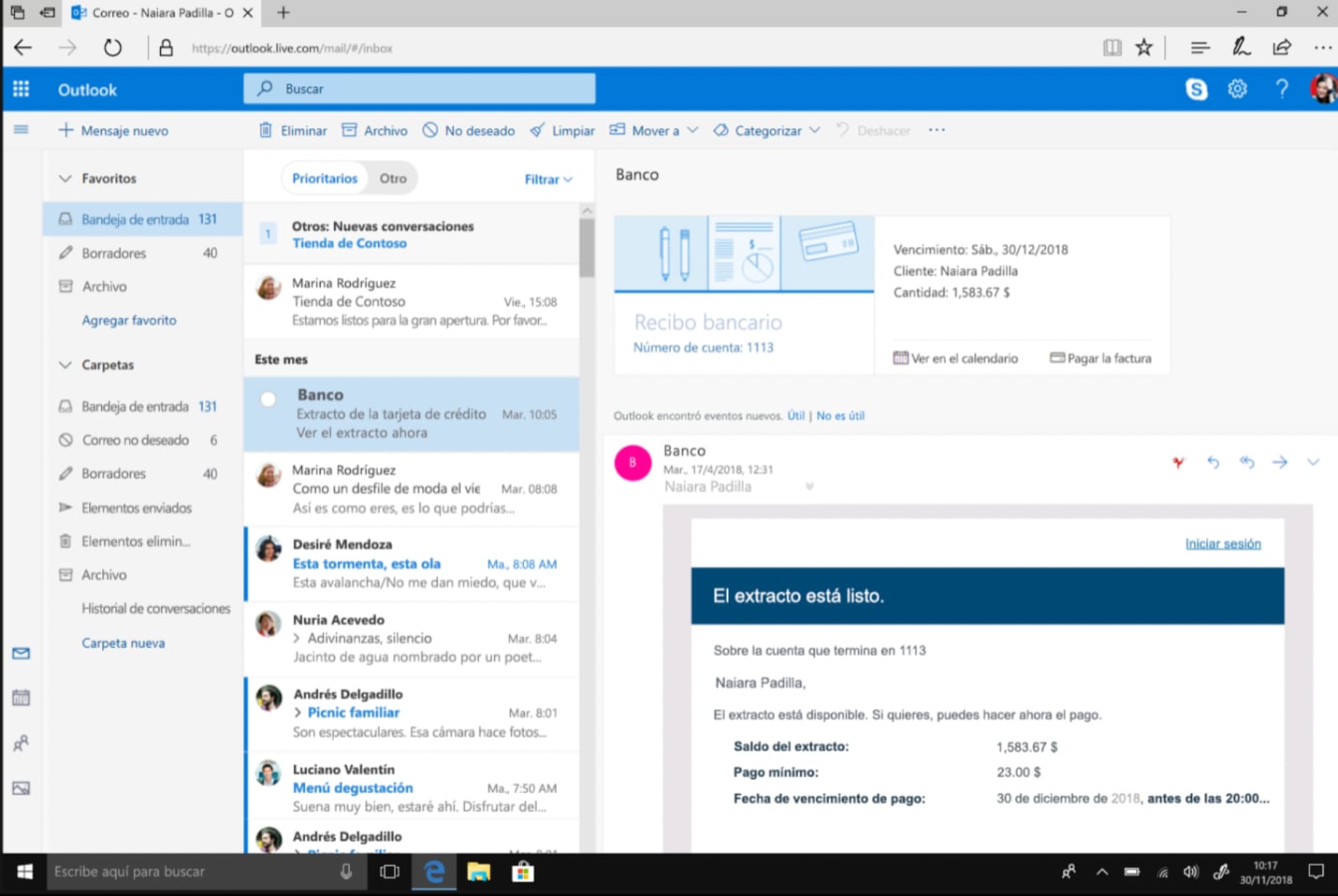
Agende um e-mail do Outlook de um celular Android ou iOS
Infelizmente, ao contrário do Gmail, o Outlook só permite que você agende e-mails nativamente em sua versão da web. No entanto, existe uma maneira de contornar essa limitação do iOS e do Android e isso é feito baixando um aplicativo de terceiros para fazer o trabalho por nós.
Spark é um aplicativo para Android e iOS que permite configurar um e-mail de praticamente qualquer plataforma. Ele também possui alguns recursos excelentes, como a capacidade de ter conversas privadas por e-mail, integração com serviços em nuvem e, claro, a capacidade de agendar mensagens quando você deseja enviá-las de um telefone celular.
Para fazer isso, basta começar a digitar um e-mail normalmente e na barra de ferramentas inferior você verá um ícone de e-mail com um relógio.
Clique nele para entrar no menu de agendamento de e-mails. Funciona da mesma forma no Android e iOS.
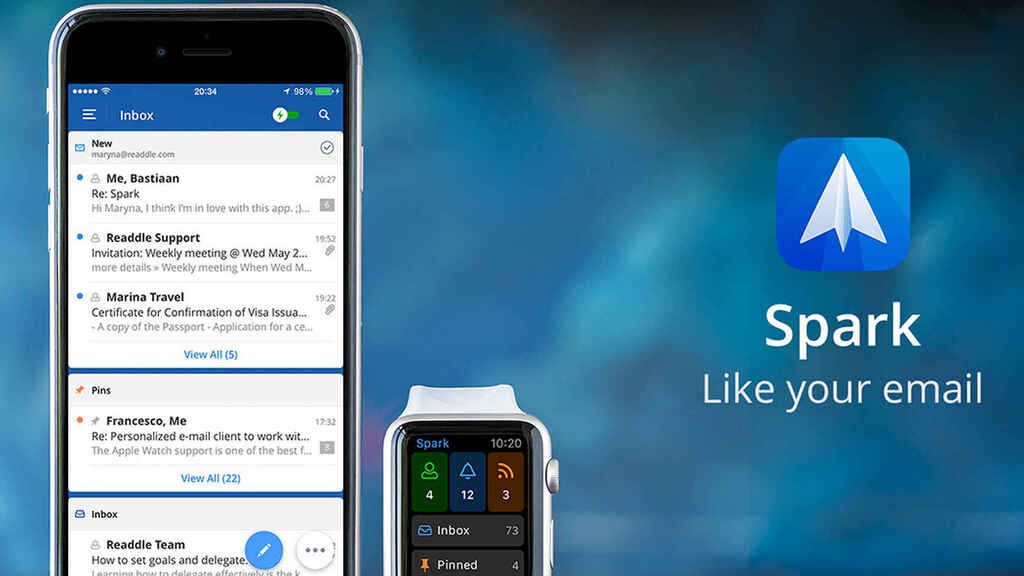
Como agendar um e-mail do Gmail no Mac ou Windows
Se você deseja agendar e-mails do seu celular, as etapas precisam ser feitas no aplicativo Gmail.
- Faça login no Gmail e faça login na conta, se ainda não tiver sido feito.
- Clique em Compor.
- Escreva o e-mail com todas as informações necessárias, incluindo destinatário e assunto.
- Quando você tiver isso pronto, clique na seta ao lado da palavra Enviar, no botão azul.
- Toque em Agendar envio.
- Selecione a data e a hora desejadas para o e-mail ser enviado. Aqui, você pode escolher as opções fornecidas pelo Gmail; mas se você clicar em Escolher data e hora, poderá decidir manualmente e mais especificamente.
- Depois que a data e a hora forem escolhidas, toque em Agendar envio.
- Feito, o e-mail foi agendado para ser enviado no horário acordado.
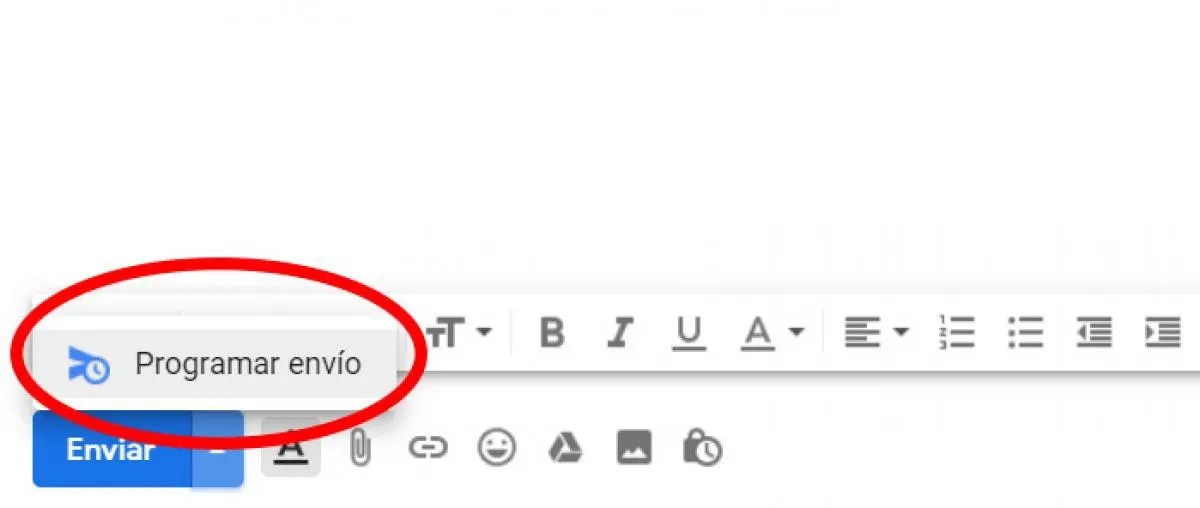
Agende um e-mail do Gmail de um celular Android ou iOS
Se você deseja agendar e-mails de um celular, as etapas devem ser executadas no aplicativo Gmail:
- Abra o aplicativo no seu dispositivo.
- Tocar en Redactar.
- Escreva o e-mail e não se esqueça de preencher o destinatário e o assunto.
- Quando terminar, toque nos três pontos no canto superior direito da tela.
- Escolha a opção Agendar envio.
- Assim como no Windows ou Mac, aqui você também pode escolher uma das opções predefinidas do Gmail; no entanto, você também pode escolher uma data e hora mais específicas e, de preferência, tocando em Escolher data e hora.
- Depois de selecionar a data e a hora desejadas, toque em Salvar.
- Pronto, o correio será imediatamente agendado para ser enviado no horário acordado.
CONTINUE LENDO
Más Noticias
Cuánto se gana con el primer premio de la Lotería del Niño 2026
El sorteo reparte miles de premios y millones de euros

Así recibió la Ciudad de México el Año Nuevo 2026 con música electrónica en Paseo de la Reforma
Miles de personas se reunieron en Paseo de la Reforma para dar la bienvenida al año 2026 con música y baile
Embalses España: la reserva de agua subió este jueves 1 de enero
El Boletín Hidrológico Peninsular ha publicado la situación de los embalses de agua en España

Pico y Placa en Bogotá: restricciones vehiculares para evitar multas este 1 de enero
Este programa de restricción vehicular aplica de lunes a viernes en la ciudad

Crisis laboral en ESSA: trabajadores exigen contratación directa y denuncian falta de avances en negociación colectiva
Trabajadores de la Electrificadora de Santander entraron en asamblea permanente tras denunciar estancamiento en la negociación colectiva y falta de acuerdos sobre contratación directa, respeto a la convención colectiva y uso de tercerización laboral

